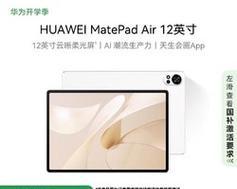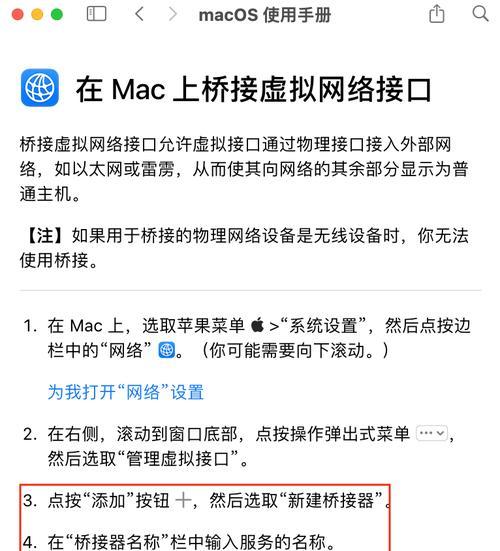电脑截图时黑屏按哪个键可以恢复?
在日常电脑操作中,截取屏幕是一项十分常见的功能,无论是为了保存重要信息,还是为了工作汇报和教学演示。但是,在使用截图功能时,一些用户可能会遇到意外的黑屏问题,这可能会打断正常的工作流程并造成一定困扰。本文将深入探讨,在电脑截图时遇到黑屏情况时应如何操作来恢复屏幕显示,并将为您提供一系列实用的解决策略、建议以及避免此类问题发生的预防措施。
截图功能对于电脑用户来说是一个非常便捷的小工具,在Windows、macOS以及Linux等操作系统上都有相应的截图快捷键。以Windows系统为例,通常可以通过“PrintScreen”键、Alt+PrintScreen组合键、Windows+PrintScreen组合键或使用“截图与草图”工具来实现截图操作。而在一些笔记本电脑上,还可能有专门的截图键。
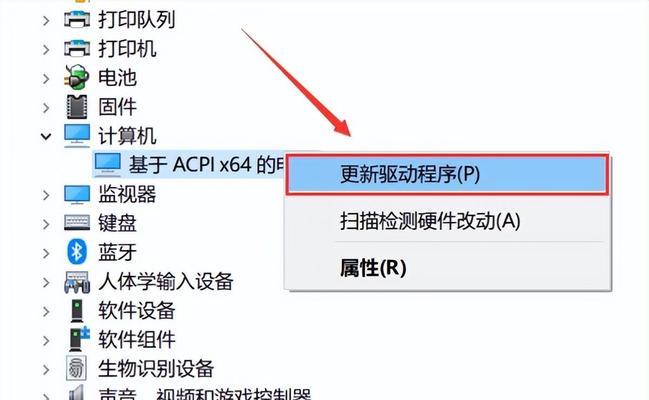
遇到黑屏:检查快捷键设置
我们来讨论在截屏功能使用中可能遇到黑屏的几种情况。有时候,并不是截屏造成了黑屏,而是按下截图快捷键时,意外触碰了其他功能键,比如屏幕亮度调节键或者是睡眠模式键,导致电脑进入睡眠模式或屏幕亮度骤降至最低,从而产生黑屏的误解。
检查并确认快捷键设置
1.确保你确实按下了截图快捷键。由于不同品牌和型号的电脑,其键盘快捷键的设计可能稍有不同,请根据你的电脑品牌和型号进行核实。
2.确认你的电脑没有其他的快捷键组合被意外触发。一些快捷键组合可能会导致屏幕变暗或进入睡眠模式,比如某些品牌的电脑可能会用Fn+某键的组合来调整亮度。
简单步骤解决黑屏问题
1.重新调整亮度:大多数电脑黑屏可能是由于屏幕亮度设置为最低造成的,尝试按FN键(功能键)加上亮度增加键来调整屏幕亮度。
2.唤醒电脑:如果屏幕仍然不显示,请轻敲键盘或者移动鼠标来唤醒电脑。如果屏幕完全关闭,通常键盘或者鼠标移动能够唤醒设备。
3.检查电源设置:在某些情况下,电脑可能因为电源设置而进入睡眠或休眠状态。你可以在控制面板的电源选项中检查和调整这些设置。
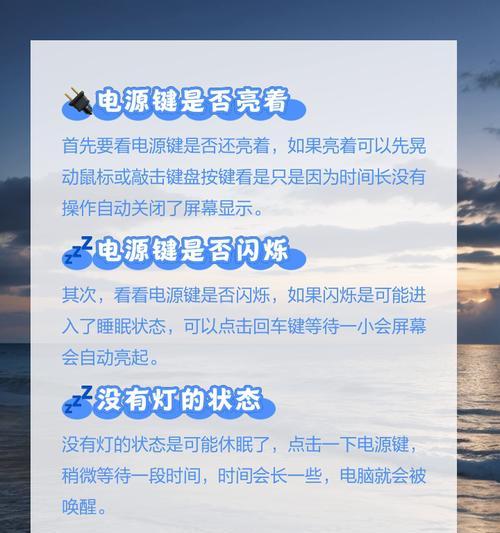
避免截图时发生黑屏的建议
为了避免在截图时遇到不必要的麻烦,以下是一些实用的建议:
1.熟悉你的硬件:了解你的电脑键盘上的所有特殊功能键和它们的组合效果。这样可以避免在不恰当的时候触碰到它们。
2.确认截图快捷键:确认你的电脑截图快捷键是什么,确保在截图时其他键没有被同时按下。
3.截图工具多样化选择:不要依赖单一的截图方式,可以使用截图工具或软件来避免快捷键造成的冲突。
4.检查软件设置:有时截图软件可能有特别的设置会影响电脑的显示效果,确保软件设置不会影响到正常工作。
5.保持操作习惯的连贯性:定期维护你的电脑,包括操作系统、驱动程序和截图工具,这可以减少因软件故障导致的黑屏问题。
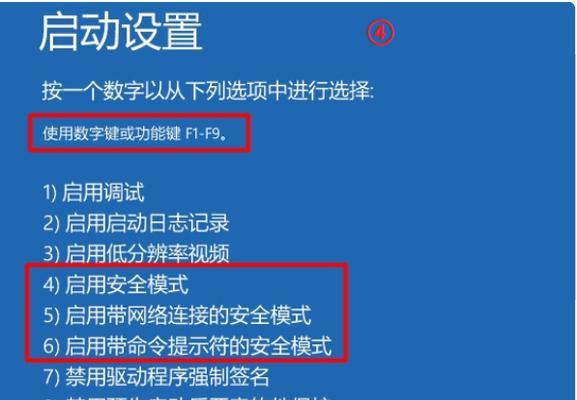
结语
在使用电脑截图功能时,遇到黑屏情况不必惊慌,首先检查是否是快捷键造成的误操作,然后按步骤进行屏幕亮度的调整或唤醒电脑。通过上述建议,可以有效避免在截图时发生黑屏问题。如果问题持续存在,建议联系专业技术支持进一步排查问题。电脑截图是一项非常实用的功能,掌握正确的操作方法可以让您的工作效率倍增。
版权声明:本文内容由互联网用户自发贡献,该文观点仅代表作者本人。本站仅提供信息存储空间服务,不拥有所有权,不承担相关法律责任。如发现本站有涉嫌抄袭侵权/违法违规的内容, 请发送邮件至 3561739510@qq.com 举报,一经查实,本站将立刻删除。
- 上一篇: 电脑谷歌浏览器如何关闭声音设置?
- 下一篇: 联想f41笔记本性能如何?购买这款笔记本需要注意什么?
- 站长推荐
- 热门tag
- 标签列表